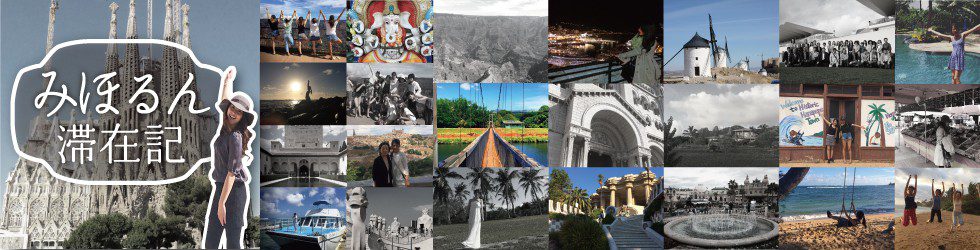大切なデータのバックアップ
「バックアップ」とは、写真やアプリ、連絡先、メール、音楽など、iPhoneの中の大切なデータをiPhone以外の場所に保存しておくこと!!!
あ〜大変。。。
iPhoneを買い替える時や、新しいiOSにアップデートをする時、また突然iPhoneが壊れてしまった時……。
バックアップを取っておかないと、最悪すべてのデータが無くなってしまうことだってあるので大切だとは分かっているものの。。。
そうならないためにも、日頃からまめにバックアップをとっておくことが大切なんですね〜バックアップには、「iTunes」と「iCloud」を使う2つの方法があるので、ここでしっかりおさらい!!
インターネット上にデータを保存しておける「iCoud」でのバックアップは、もちろん簡単で便利な方法ですが、Wi-Fi環境がなければ使えないし、5GBという容量制限があります。(5GBまで無料。それ以上の容量は有料)
その点、「iTunes」を使ってのバックアップは、パソコンを持っていれば容量を気にせずに誰でもバックアップを取ることができるのです。
ここでは、Macでのバックアップ方法を説明します。Macしか説明ができないのも事実(^^;
ちなみに、バックアップでは、iPhoneで購入した音楽やアプリはバックアップには含まれないです。
①まずは、パソコンを立ち上げて、iTunesを起動します。
②画面左上の「iTunes」をクリックして、「環境設定」を選びます。
③さらに、上部の「デバイス」をクリック。こちらの画面になるので、「iPod、iPhoneおよびiPadを自動的に同期しない」にチェックを入れてOKをクリックします。
※これは、必要以上に同期をさせないために必要な設定。これにチェックを入れないと、同期してiPhoneを復元したいのに、自動で上書きされてしまい、復元できなくなるのを防ぐためです。
④ケーブルでMacにiPhoneをつなげます。
左に表示された「◯◯◯◯のiPhone」を選択します。
⑤上の「概要」を選んで、「バックアップ」欄にある「このコンピュータ」を選択。右の「今すぐバックアップ」をクリックします。
⑥これで、表示が終わるまでケーブルを抜かずにおきましょう。かなり時間がかかることが多いので、時間に余裕がある時に行いましょう。
Plusにして、画面が大きくて見やすい!
そしてキレイ! iPhone 5s に比べると写真の仕上がりが全然違うな〜( ´͈ ᵕ `͈ )◞♡